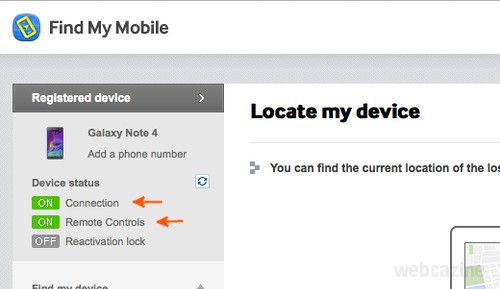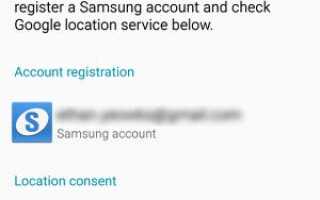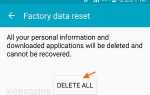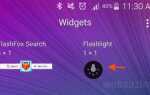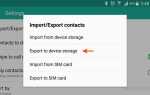Вы можете найти и удаленно управлять своим Galaxy Note 4 и другими устройствами Galaxy с помощью веб-интерфейса. Найди мой мобильный оказание услуг.
я. Настройте Find My Mobile
Прежде чем вы сможете использовать Найди мой мобильный, необходимо убедиться, что ваше устройство связано с вашей учетной записью Samsung и Пульты управления опция включена.
- На вашем устройстве войдите в свою учетную запись Samsung.
- На вашем устройстве настройки, нажмите Безопасность > Пульты управления. Убедитесь, что опция «Удаленное управление» включена и установлен флажок «Служба определения местоположения Google». Замечания: Пульты управления опция должна быть включена по умолчанию.

II. Убедитесь, что Find My Mobile может обнаружить ваше устройство
После того, как вы завершили Раздел I, Вы можете войти в свою учетную запись Samsung на https://findmymobile.samsung.com, чтобы проверить, обнаруживает ли оно ваше устройство.
- Войдите в свою учетную запись Samsung на https://findmymobile.samsung.com.
- Убедитесь, что ваше устройство отображается с соединение а также Пульты управления статусы отображаются на.

Если вы не видите свое устройство, убедитесь, что вы выполнили все Раздел I и ваше устройство подключено к Интернету (Wi-Fi или мобильная передача данных).
III. Воспользуйтесь услугами Find My Mobile
Когда вы закончили Раздел I а также б, Вы можете начать использовать следующие функции.
а. Найдите мое устройство
Нажмите Найдите мое устройство чтобы узнать текущее местоположение вашего потерянного устройства на карте. Здесь вы можете перемещать карту, перетаскивая ее, или увеличивать и уменьшать масштаб, используя элементы управления навигацией по карте в верхнем левом углу.
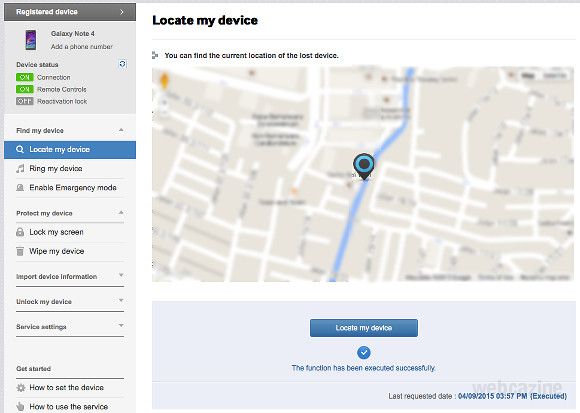
б. Звони на мое устройство
Эта функция звонит вашему устройству с максимальной громкостью независимо от того, находится ли ваш телефон в бесшумном режиме или в режиме вибрации. Вы также можете персонализировать сообщение появляется на экране во время звонка.
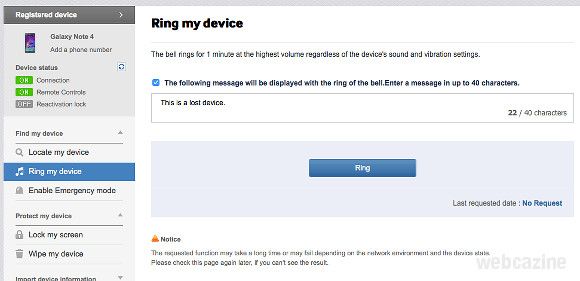
с. Включить аварийный режим
Используя этот сервис, вы можете активировать аварийный режим на устройстве человека, который указал вас в качестве своего опекуна.
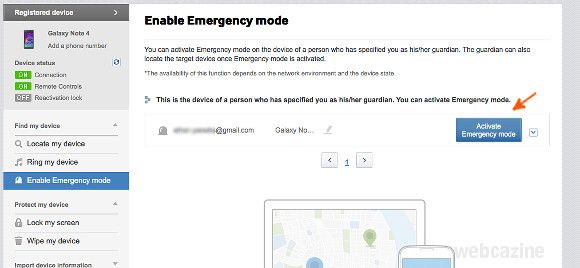
д. Заблокировать мой экран
Заблокировать мой экран позволяет удаленно заблокировать потерянный телефон с помощью нового 4-значного PIN-кода и отобразить персональное предупреждение. Обратите внимание, что 4-значный PIN-код используется службой Find My Mobile только для того, чтобы разблокировать устройство один раз, поэтому он не сбрасывает защиту блокировки экрана.
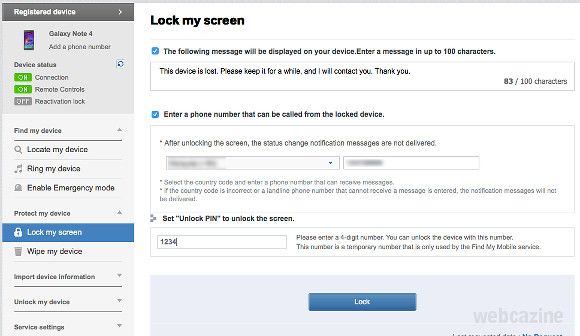
е. Протри мое устройство
С использованием протирать функция, вы можете удалить данные как на телефоне, так и на съемном носителе (внешняя память SIM-карты) и сбросьте настройки телефона до заводских.
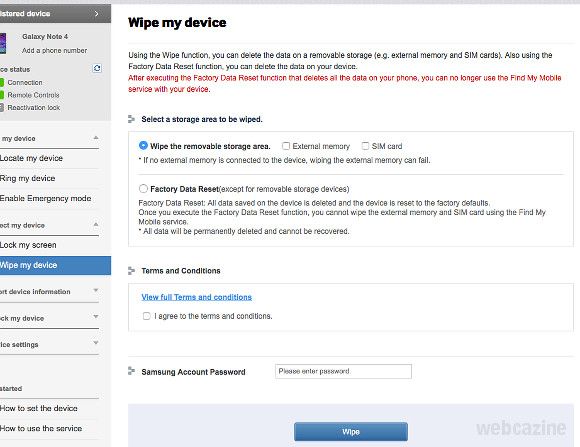
е. Журналы звонков
Журналы звонков Функция позволяет извлечь журналы вызовов за последние 7 дней с вашего потерянного телефона.

г. Разблокировать мой экран
Эта функция помогает удаленно разблокировать ваш потерянный телефон и сбросить экран блокировки на красть автоматически. Эта функция также пригодится, если вы забудете пароль на экране блокировки.
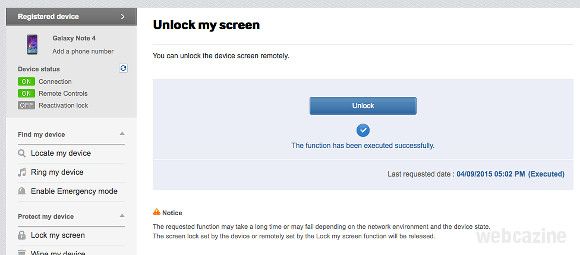
час Управляй моим опекуном
Здесь вы можете добавлять и удалять опекунов, которым разрешено активировать Аварийный режим на вашем устройстве. Читайте здесь для получения более подробных инструкций о том, как добавить опекун для вашего устройства Samsung.

Замечания: Шаги здесь были написаны для Android 5.0.1 на Samsung Galaxy Note 4 (SM-N910C). Если у вас другая модель Galaxy Note 4 или другая версия Android, возможно, что шаги и снимки экрана будут другими.
(Нажмите здесь для получения дополнительных пошаговых руководств по Samsung Galaxy Note 4).